
Für viele Spieler da draußen ist das Teilen ihres Gameplays auf verschiedenen Videoseiten zu einer Praxis geworden, die das Spielerlebnis verbessert. Angesichts der Tatsache, dass viele Spieler gerne Facebook, YouTube, Twitter und Twitch (einen Streaming-Dienst) nutzen, um ihre eigenen Erfahrungen mit Videospielen zu zeigen, ist es durchaus sinnvoll, dass Sie mit der PS4-Konsole Ihre Spieleclips erstellen und hochladen können das Internet.
Wenn Sie die Vor- und Nachteile von nicht kennen wie man das Gameplay auf PS4 aufzeichnetMöglicherweise ist der eigentliche Prozess kompliziert. Schlimmer ist, dass Sie möglicherweise sogar versehentlich gespeicherte Videos löschen. Dies ist möglich, wenn Sie nicht wissen, welche Steuerelemente Sie verwenden sollen und wie Sie sie verwenden sollen.
In diesem Artikel lernen Sie, wie Sie das Gameplay auf PS4 aufzeichnen. Auf diese Weise können Sie Ihre Spielerlebnisse mit anderen teilen. Lass uns anfangen.
InhaltsverzeichnisTeil 1. Wie man das Gameplay auf PS4 aufzeichnetTeil 2. So konvertieren Sie das PS4-Gameplay-VideoformatTeil 3. Abschließend
Erstens drücken und halten Sie die PS4-Controller share-Taste. Dadurch wird das Menü "Teilen" geöffnet. In der Benutzeroberfläche können Sie viele Einstellungen ändern, wie Sie den Videoinhalt, den Sie auf der Konsole erstellen, tatsächlich freigeben. Dies schließt auch Videoeinstellungen ein.
Die Einstellungen, die Sie in diesem Schritt auswählen, werden verwendet, sobald Sie Videos online hochladen. Zu diesem Zeitpunkt möchten Sie möglicherweise die PS4-Konsole so vorbereiten, dass sie eine bestimmte Länge für Ihre Videoclips aufzeichnet. Um dies einzurichten, gehen Sie zum Menü mit der Bezeichnung „Stellen Sie die Videolänge ein"
In diesem Menü kannst du festlegen, wie lange die PS4-Konsole dein Gameplay aufzeichnet, sobald du anfängst Drücken Sie die Share-Taste. Es kann so eingestellt werden, dass mindestens 30 Sekunden bis maximal eine Stunde aufgezeichnet werden. Die Standardlänge ist jedoch auf ungefähr eingestellt 15 Мinuten.

Dieser Teil ist nicht so kompliziert. Natürlich, wenn Sie die Details zu wollen wie man das Gameplay auf PS4 aufzeichnetSie werden das Spiel selbst spielen. Sie können das eigentliche Spiel spielen, das Sie aufnehmen möchten. Dafür haben Sie zwei verschiedene Möglichkeiten. Mit der ersten Option können Sie eine neue Aufnahme von erstellen Drücken Sie die Share-Taste. Dies wird aufgezeichnet, bis die im vorherigen Schritt festgelegte Videolänge erreicht ist oder bis Sie einfach erneut die Share-Taste drücken.
Die Alternative dazu besteht darin, das Video von dem aufzunehmen, was in der Vergangenheit passiert ist. Die PS4-Konsole bietet die Möglichkeit, das Gameplay für die letzten 15 Minuten bis zur aktuellen Spielesitzung zu speichern. Wenn Sie beispielsweise in der Lage waren, etwas Erstaunliches zu tun, und während dieser Zeit nicht auf die Schaltfläche "Teilen" geklickt haben, konnte Ihre PS4 weiterhin Daten im Wert der letzten 15 Minuten speichern. Diese beiden Dinge werden später erklärt. In der Regel sind ähnliche Steuerelemente erforderlich. Es gibt jedoch Variationen dieser beiden Arten von Aufnahmen.
Bevor Sie mit dem Spielen beginnen, möchten Sie möglicherweise mit der Aufnahme beginnen. Dazu starten Sie einfach den Aufnahmevorgang von Drücken Sie die Share-Taste zweimal. Es ist ähnlich wie Doppelklicken mit der Maus Ihres Computers. Auf diese Weise beginnt die Aufnahme.
Jetzt zeichnet die Konsole bis zu der Zeit auf, die Sie in Schritt XNUMX eingestellt haben. Wenn Sie den Prozess der Erfassung des Gameplays beenden möchten, drücken Sie einfach noch zweimal die Share-Taste. Sobald der Aufnahmevorgang abgeschlossen ist, wird der Videoclip in den Ordner „Galerie erfassen. ” Dieser Ordner befindet sich auf dem Startbildschirm der PS4.
Wenn Sie wissen möchten, wie man das Gameplay auf PS4 aufzeichnet, müssen Sie sicherstellen, dass das Videospiel, das Sie aufnehmen möchten, die Aufnahmefunktionen nicht automatisch deaktiviert. Zum Beispiel gibt es bestimmte Spiele, die die Aufnahmefunktionen vorübergehend stoppen, um Sie nicht in Geschichten zu verwöhnen. Um sich darum zu arbeiten, Sie sollten die Capture-Karte im Gegensatz zu den in der Konsole integrierten Freigabefunktionen verwenden.
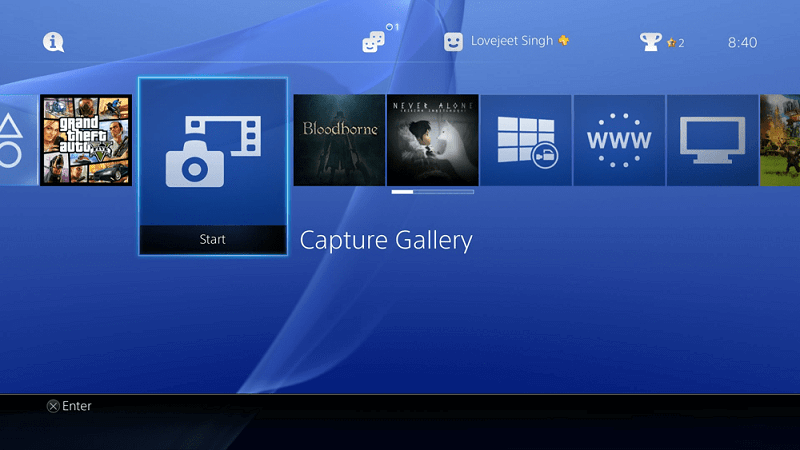
Wenn Sie festgestellt haben, dass Sie in den letzten 15 Minuten hervorragende Arbeit geleistet haben und die Taste zum Teilen nicht zweimal gedrückt haben, haben Sie immer noch Glück. Die PS4-Konsole zeichnet kontinuierlich Ihr Gameplay auf. Die Aufnahme wird jedoch nicht gespeichert. Es sei denn, Sie weisen es an, die Aufnahme manuell zu speichern.
Die Gameplay-Sitzung der letzten 15 Minuten wird immer von der Konsole gespeichert und befindet sich im Video-Cache. Wenn Sie also vergessen haben, die Share-Taste zu drücken, können Sie die letzten 15 Minuten des Spiels problemlos abrufen.
Eine wichtige Sache, die Sie beachten sollten, ist, dass Sie vermeiden müssen, die Share-Taste zweimal zu drücken, wenn Sie die letzten 15 Minuten Ihres Videospiels erhalten möchten. Dies liegt daran, dass das Video dadurch aus dem Cache gelöscht wird. Sobald Sie die Share-Taste drücken und die Daten der letzten 15 Minuten überschreiben, wird eine neue Aufnahme gestartet.
Um die letzten 15 Minuten des Spiels zu überprüfen, halten Sie die Share-Taste gedrückt. Das Menü wird erneut gestartet. Wählen Sie auf dieser Oberfläche „Videoclip speichern. ” Oder Sie können auch Drücken Sie die Quadrat-Taste. Auf diese Weise können Sie den Videoclip speichern und in der Aufnahmegalerie platzieren.
In diesem Schritt zum Aufzeichnen des Gameplays auf PS4 bearbeiten Sie das Video. Vielleicht möchten Sie es zuschneiden, um es zu machen “hochladbar Auf Videoplattformen. Sie können das Video zuschneiden, indem Sie zur Aufnahmegalerie gehen. Wählen Sie einfach das Video und Drücke die Optionstaste mit deinem PS4-Controller. Es wird ein Menü angezeigt, in dem Sie „Trim " das Video. Sobald Sie das Video zugeschnitten haben, können Sie Teile Ihres Videos entfernen, um es kürzer zu machen.
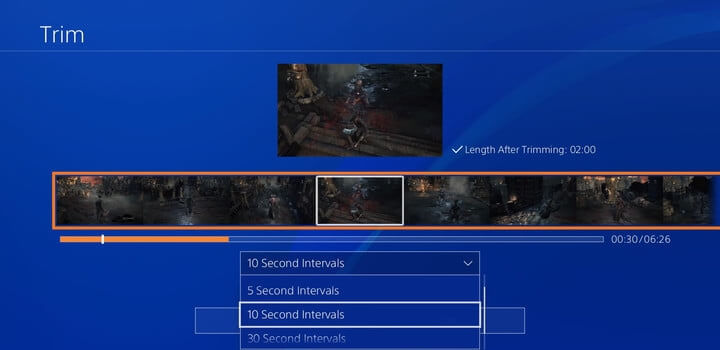
Sobald Sie das Video zugeschnitten haben, können Sie es online freigeben. Dazu muss Ihre PS4-Konsole mit Ihren Social-Media-Site-Konten verbunden sein. Sobald Sie eine Social-Networking-Plattform aus dem Menü für „Videoclip teilen, ”Zeigt Ihnen auf dem Bildschirm Eingabeaufforderungen an, mit denen Sie sich bei Ihrem Konto anmelden können. Sobald Sie sich in das Konto eingeloggt haben, wählen Sie einfach Ihr Video aus, schreiben Kommentare oder Notizen (oder Tweets) aus. Anschließend können Sie einige plattformspezifische Anpassungen vornehmen. Schließlich können Sie es anschließend einfach online teilen.
Der letzte Schritt zum Aufzeichnen des Gameplays auf PS4 besteht darin, die Videodatei auf Ihren Computer zu übertragen. Wenn Sie eine Kopie Ihres Videos erhalten möchten, müssen Sie einfach Schließen Sie einen USB an in einen der Ports deiner PS4. Gehen Sie dann zur Aufnahmegalerie und markieren Sie das Video, das Sie verschieben möchten. Drücken Sie die Optionstaste und überprüfen Sie das Menü auf der rechten Seite der Benutzeroberfläche. Drücken Sie "Auf USB-Speichergerät kopieren"
Sie werden zur Rasteransicht der Erfassungsgalerie weitergeleitet. Hier können Sie die Videos auswählen, die Sie auf den USB-Stick übertragen möchten. Drücken Sie dazu die X-Taste. Sobald alles ausgewählt ist Drücken Sie Kopieren. Drücken Sie dann OK.
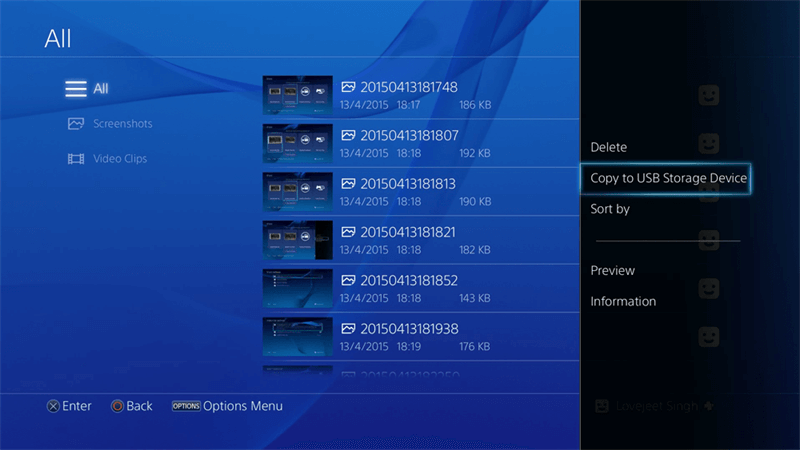
Nachdem Sie Ihren Gameplay-Videoclip (über den zuvor verwendeten USB-Stick) auf Ihren Computer kopiert haben, können Sie ihn von einem Format in ein anderes konvertieren. Auf diese Weise kann es mit mobilen Geräten und anderen Plattformen kompatibel sein.
Dafür müssen Sie verwenden DumpMedia Video Converter. Sie können damit Gameplay-Videos von einem Dateityp in einen anderen konvertieren. Der Konverter bietet viele Optionen für Eingabe- und Ausgabeformate. Es ist eine großartige Möglichkeit, gemeinsam nutzbare Gameplay-Videoinhalte zu erstellen, die portabel und mit verschiedenen Geräten kompatibel sind.
In diesem Handbuch haben wir Ihnen die Schritte zum Aufzeichnen von Gameplay auf PS4 erklärt. Folgen Sie einfach den sechs einfachen Schritten oben. Außerdem können Sie verwenden DumpMedia Video Converter, um die Gameplay-Videos, die Sie von Ihrer PS4 kopiert haben, auf Ihren Computer zu konvertieren. Auf diese Weise können Sie die Videos auf verschiedenen Geräten ansehen und auf mehreren Online-Plattformen hochladen.
